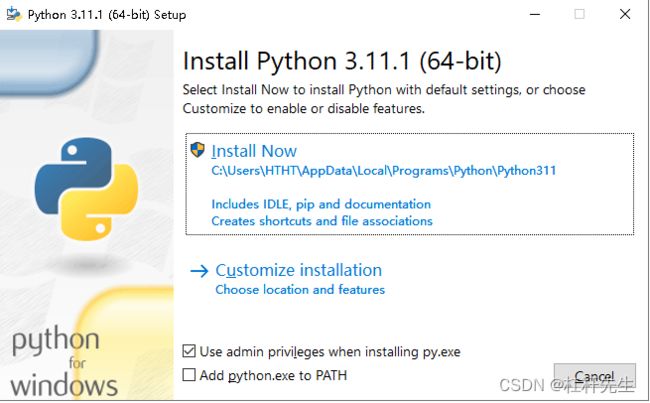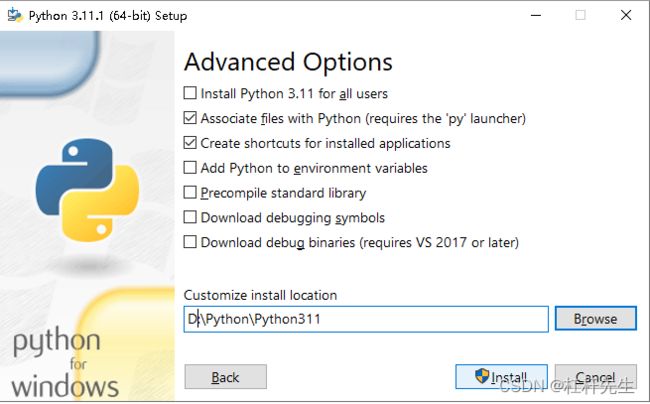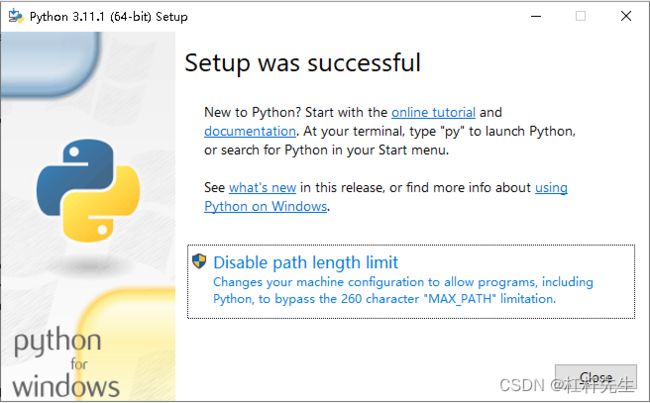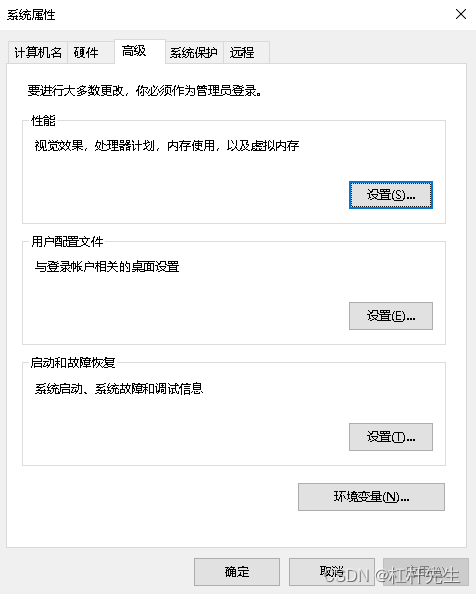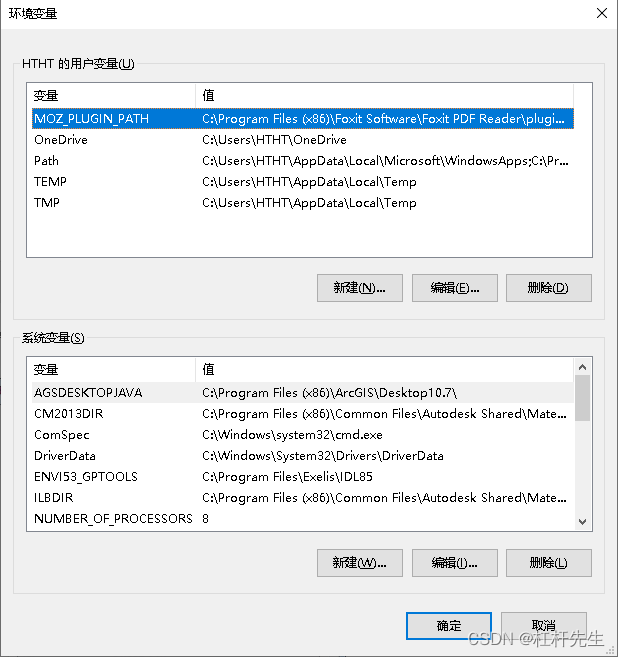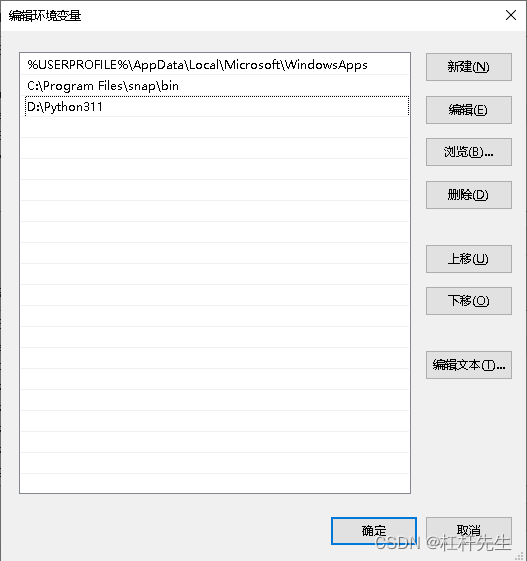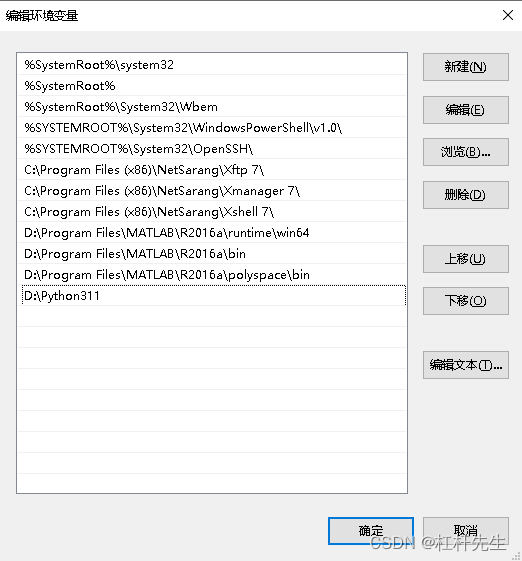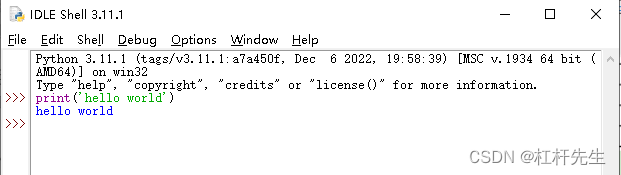Win10系统Python3.11安装
1、下载适用于Win10系统的Python版本
进入Python官网:Welcome to Python.org
点击 Downloads-Windows,如下图所示:
 下拉窗口,可找到适用于Win7系统的最高版本Python 3.11.2。根据自己Win10系统是64位或32位,点击对应的 embeddable package 或 installer 均可,进行下载,前者是压缩包,后者是exe文件。
下拉窗口,可找到适用于Win7系统的最高版本Python 3.11.2。根据自己Win10系统是64位或32位,点击对应的 embeddable package 或 installer 均可,进行下载,前者是压缩包,后者是exe文件。
2、Python安装流程
双击下载的Python文件包,在弹出的对话框中点击 Customize installation,如下图所示。
选择要安装的软件包(一般默认即可),修改安装路径,如下图所示。
等待安装,安装结束,如下图所示。
3、Python配置环境变量
右键单击“此电脑”,在弹出的对话框中点击“属性”,在弹出的设置界面,点击“高级系统设置”,弹出下图的系统属性界面:
点击“环境变量”,弹出如下图所示的环境变量界面:
双击用户变量中的“Path”,在弹出的对话框中,点击“新建”,输入Python的安装路径,如下图所示,确定。
双击系统变量中的“Path”,在弹出的对话框中,点击“新建”,输入Python的安装路径,如下图所示,确定。
4、检查Python是否安装成功
点击“程度-附件-运行”或Win+R键,在弹出的对话框中输入cmd,弹出Dos命令界面。
输入python,弹出如下图所示的python版本信息,则表示Python已安装成功。
5、检查Python是否可正常运行。
打开IDLE,输入print('helo world!'),点击Enter,输出对应的helo world! ,即说明Python可正常运行。